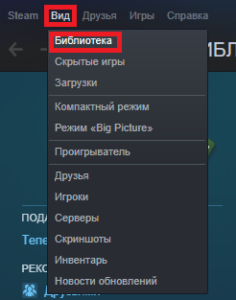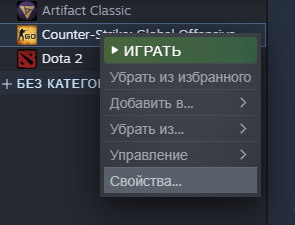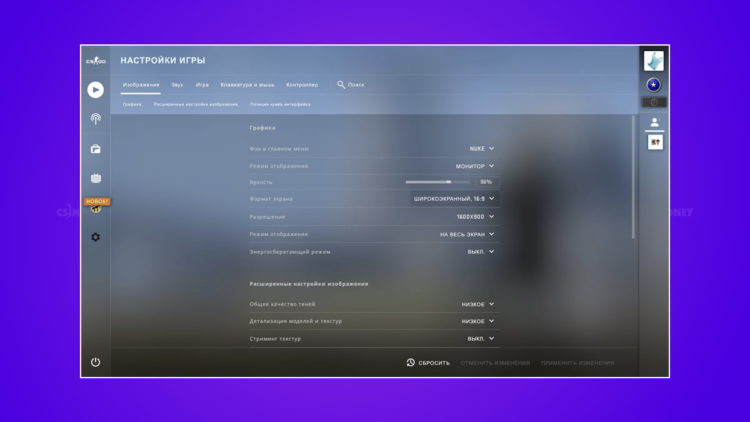- Как поставить герцы монитора: 75 / 144 / 240 в CS:GO
- Герцовка 60/144/240 – в чем разница
- Как изменить Герцовку монитора в кс го
- Параметры запуска в CS:GO. Лучшие настройки. Гайд от SCOPE.GG
- Наилучшие параметры запуска в 2021
- Наилучшие параметры запуска для высокого FPS
- Наилучшие параметры запуска для низкого пинга
- Наилучшие параметры запуска для мониторов 1444 hz
- Параметры запуска известных профессиональных игроков
- Как поставить герцы на мониторе в кс го?144/240/360Hz
- Как поставить герцы в кс го?
- В чем разница между 60 и 144/240/360 герц кс го?
- Настройка монитора: какой формат экрана и разрешение в CS:GO выбрать ?
- Диапазон разрешений
- На что влияют формат экрана и разрешение
- Настройки детализации
Как поставить герцы монитора: 75 / 144 / 240 в CS:GO
Многие неопытные игроки в CS:GO путают герцовку с показателем fps. На самом же деле – это далеко не одно и то же. FPS – это показатель смены кадров в секунду, а герцовка монитора – это плавность картинки. Одно от другого – не зависит, но чем выше оба показателя – тем играть будет комфортнее, но подробности – мы расскажем ниже, вместе с тем, как выставить герцовку монитора.
Герцовка 60/144/240 – в чем разница
Мы уже сказали выше, что от герцовки монитора будет зависеть плавность изображения. Это действительно так. Для примера – мы возьмем обычную ситуацию с мышкой, чтобы вы понимали, о чем идет речь.
При 60 Гц, двигая мышкой – вы будете наблюдать не плавный ее переход, а слегка прерывающийся. Соответственно, чем больше Герц ваш монитор выдает – тем плавнее будет переход мышки.
Что касается непосредственно CS:GO – на 60 Гц – у вас, при резком движении, картинка будет слегка размываться и обрываться. Глазу это практически незаметно, но ощущение, что что-то идет не так – возникает.
А вот на 144 Гц и тем более 240 Гц – ситуация обстоит совершенно иначе. Даже делая разворот с AWP на дабл-зуме – вы будете видеть максимально плавную и четкую картинку, особенно, если у вас высокий показатель FPS (как его повысить – мы писали в предыдущих наших статьях).
Подводя итог – можно смело сказать, что повышение показателя Герц, на мониторе – обязательно скажется на вашем скилле, т.к. вы, в теории, будете на несколько долей секунд раньше видеть противника. Т.е. теперь у вас не будет проскоков, когда вражеская моделька выскакивает полностью, а вы будете видеть плавный ее выход из-за текстуры. А это – позволит добиться больших результатов в любимой игре.
Как изменить Герцовку монитора в кс го
Собственно говоря – тут вам понадобятся параметры запуска CS:GO. Ранее – мы писали уже, что и как делается в параметрах запуска. Но для такой важной темы, как настройка Герц монитора – мы повторимся.
Заходите в Steam, а после, в библиотеке, находите игру (в нашем случае CS:GO). Кликаете правой кнопкой мышки по CS:GO и выбираете свойства.
У вас открывается вот такая таблица:
Выбирайте пункт «Установить Параметры Запуска», у вас откроется еще одна табличка с командной строкой:
В новой табличке прописываете:
Оба показателя отвечают за герцовку. В зависимости от того, сколько Герц вывозит ваш монитор – вбиваете нужное значение. Помните, что чем больше будет цифра – тем плавнее и качественнее будет ваша картинка.
Источник
Параметры запуска в CS:GO. Лучшие настройки. Гайд от SCOPE.GG
Параметры запуска в CS:GO — это специальные команды, которые любой игрок может использовать для того, чтобы улучшить свой игровой процесс в игре. Такие команды могут использоваться для настройки тикрейта, фпс и различных других параметров, влияющих на соединение или сам геймплей. Набор различных параметров запуска выполняется автоматически при каждом запуске CS:GO и является индивидуальной настройкой. Для начала разберемся, где найти параметры запуска и как их открыть.
• Необходимо перейти в Steam и нажать правой кнопкой мыши на CS:GO в библиотеке игр. Здесь выбираем пункт пункт «Свойства»\«Properties».
• После открытия окна со свойствами на вкладке «Общие» находим раздел «Параметры запуска»\ «Launch options». В специальной строке и указываются все необходимые параметры, примерно как на скриншоте.
Важно, что прописывать большинство команд нужно с черточкой в начале и без знаков препинания между ними. Между несколькими параметрами должен быть только пробел. После того, как все команды прописаны, необходимо просто закрыть окно. Готово! Параметры запуска установлены.
Для удобства игрока существует множество различных параметров, которые отвечают за различные компоненты игры и их настройку.
Основные из этих параметров (именно их использует большинство про-игроков) с описанием можно найти ниже:
-novid — убирает видео при запуске игры.
-console — включает консоль в игре.
-freq «число» — частота обновление экрана, например 144 (-freq 144).
+exec «название файла» – автоматически применяет заданный конфиг при запуске игры.
-high — запускает игру с высоким приоритетом (рекомендуется использовать).
-low — запускает игру с низким приоритетом.
-full – запускает игру в режиме полного экрана.
-windowed — запускает игру в оконном режиме.
-w – задает разрешение экрана по ширине (-w 1920).
-h — задает разрешение экрана по высоте (-h 1080).
-language english — запускает игру на английском языке, можно использовать даже если русский язык является основным языком Steam.
+rate 124000 – устанавливает максимальное количество данных, которое хост может принять (бит/сек.).
+cl_cmdrate 128 – устанавливает максимальное количество пакетов (в секунду), отправляемых на сервер.
+cl_updaterate 128 — устанавливает максимальное количество пакетов (в секунду), запрашиваемых у сервера.
-tickrate 128 – устанавливает частоту обновления экрана- от сервера (в секунду).
+ex_interpratio 1 — задает автоматическое определение интерпретации (сетевой параметр).
-noforcemspd – позволяет использовать скорость мышки из Windows.
-noforcemaccel – отключает ускорение мыши.
-noforcemparms – позволяет использовать настройки кнопок мыши из Windows.
-threads – определяет количество задействованных ядер процессора (-threads 4).
Чаще всего любой из игроков задается вопросом: а существует ли наилучший набор параметров запуска в CS:GO? К сожалению, такого не существует, т.к. каждый пользователь сам определяет для себя удобные или нужные параметры. Однако существуют несколько наиболее актуальных наборов параметров запуска, которые можно назвать лучшими в 2021 году.
Наилучшие параметры запуска в 2021
-novid –console -tickrate 128 +fps_max 400 -nojoy
Именно такой вариант параметров запуска подходит для большинства систем и минимально искажает используемые настройки в игре.
Ниже можно найти несколько комбинаций параметров для наилучшего фпс или пинга в игре.
Наилучшие параметры запуска для высокого FPS
-novid -console -d3d9ex -threads 4 -tickrate 128 -noforcemparms -refresh 120 -high +cl_updaterate 128 +cl_cmdrate 128 +ex_interpratio 1 +rate 128000
Данный список параметров идеально походит для слабых ПК. Он позволяет игре максимально использовать все доступные ресурсы, а также отключает ненужные настройки, влияющие на фпс.
Наилучшие параметры запуска для низкого пинга
-novid –console -tickrate 128 +fps_max 400 +cl_cmdrate 128 +cl_updaterate 128 +ex_interpratio 1 +rate 128000
Для того, чтобы максимально снизить пинг в игре рекомендуем использовать набор параметров выше. Он поможет снизить потерю пакетов и увеличит скорость обновления данными между ПК и сервером.
Важно знать, что правильные параметры запуска влияют и на максимально отзывчивое изображение на новых мониторах с частотой обновления 144 или 240 герц. Набор параметров запуска ниже подходит для каждого из них.
Наилучшие параметры запуска для мониторов 144\244 hz
144 hz -novid -console -freq 144 -w 1600 -h 900 -threads 4 -high
244 hz -novid -console -freq 240 -w 1600 -h 900 -threads 4 -high
Параметры запуска известных профессиональных игроков
s1mple: -novid -freq 144 -noforcemparms —noforcemaccel -noforcemspd
electronic: -novid -freq 144 -noforcemspd -noforcemaccel -noforcemparms
device: -novid -freq 144 -tickrate 128 -noforcemspd -noforcemaccel -noforcemparms
NiKo: -novid -freq 144 +rate 128000 +cl_interp 0.01
coldzera: -novid -tickrate 128 -freq 240 +rate 128000 +cl_interp 0.01
Xantares: -noforcemaccel -noforcemspd -noforcemparms -freq 240 -novid -console -tickrate 128
Источник
Как поставить герцы на мониторе в кс го?144/240/360Hz
Герц кс го — специальный термин, который означает частоту обновления экрана. Чем выше показатель герцовки, тем чаще обновляется изображение, что положительным образом влияет на плавность. Все профессиональные игроки используют только те мониторы, которые имеют повышенное обновление кадров на дисплее. Это дает невероятное преимущество. Понимание этого факта и становится основной, из-за которой люди начинают задаваться: «как поставить герцы в кс го?». Эту тему нужно разобрать более подробно.
Как поставить герцы в кс го?
Это, на самом деле, очень простой процесс. Он будет разобран в пошаговом формате:
- Нужно запустить на своем устройстве утилиту Steam;
- Обратиться к «библиотека»;
- Найти «Counter-Strike: Global Offensive» и осуществить нажатие на ПКМ;
- Использовать значение -freq 144 -refresh 144, заменив на свою частоту обновления.
Установив новые параметры, игрок получает доступ к новым возможностям, которые он конвертирует, например, в более высокое звание. Так работает с любым показателем: 60, 75, 144, 244 и 360 соответственно.
В чем разница между 60 и 144/240/360 герц кс го?
Это еще более распространенный вопрос, чем в случае с установкой такого параметра.
О чем уже упоминалось ранее, в зависимости от выбранного Hz варьируется плавность изображения. Разница между параметров в шестьдесят и 144 очень сильно ощутима. Заметить ее можно путем банального сравнения. Стоит взять один монитор, переключить на каждый из этих режимов и наблюдать за тем, как игра теряет свою плавность.
Разница не слишком ощутима между 240 и 360 Гц, если доверять как отзывам обычных, так и профессиональных игроков. Однако свой дисплей с минимальным параметром поменять точно стоит. Более подробно об этом можно узнать из видео:
Сейчас такое удовольствие нельзя назвать дорогим, на самом деле. Хороший монитор с высокой частотой обновления картинки может быть куплен по цене от 15 до 25 тысяч рублей. На это влияет выбранная диагональ, фирма и ряд других параметров. Здесь же нужно дать весьма ценный совет. Лучше выбирать только те мониторы, которые имеют 1 мс время отклика. Это обязательно. Иначе разницы можно не ощутить. Это своеобразный маркетинговый ход, которым активно пользуются большинство популярных производителей, в том числе и ноутбуков.
Источник
Настройка монитора: какой формат экрана и разрешение в CS:GO выбрать ?
На просторах интернета по сей день можно встретить обсуждения того, с какими настройками монитора стоит играть в CS:GO: 16:9 или 4:3? И какое разрешение выбрать? Сегодня блог CS.MONEY расскажет, при каких условиях тебе стоит выбирать те или иные форматы экрана и разрешения.

Диапазон разрешений
В самих настройках Counter-Strike: Global Offensive по стандарту можно выбрать три формата экрана — 4:3, 16:10 и 16:9. В свою очередь у каждого формата есть свой диапазон разрешений, он измеряется в пикселях.
- 4:3 — от 640х480 до 1280х1024.
- 16:10 — 1680х1050.
- 16:9 — от 1280х720 до 1920х1080.
Стандартным является «широкий формат» 16:9. С высокой вероятностью, он будет выставлен по умолчанию. Разрешение выбирай в зависимости от мощности компа: если и при максимальном разрешении твой ПК тянет 250-300 FPS, то можно вообще не заморачиваться. Если же с увеличением детализации изображения FPS проседает, уменьшай разрешение, пока net_graph не будет выдавать стабильный результат.
Несмотря на то, что у подавляющего большинства КСеров в мире мониторы уже давно широкоформатные, можно встретить игроков, которым удобно играть с форматом экрана 4:3. Привычка осталась с былых времен, когда мониторы были «квадратными» и изображение такого формата заполняло весь экран. Сейчас же в таких случаях говорят, что КСер играет «с черными полосами».
На что влияют формат экрана и разрешение
Изменение формата и разрешения экрана влияют на то, как игра будет выглядеть на твоем мониторе. Ширина моделей игроков — основная причина экспериментов с настройками экрана. Во время перехода на формат 4:3, при условии, что у тебя широкоформатный монитор, всё изображение заметно растянется. Следовательно, модельки игроков тоже, из-за чего по ним будет проще попасть.
К примеру, при формате 4:3 и разрешении экрана 1440х1080, ширина модельки игрока составляет 196 пикселей. При формате 16:9 и разрешении 1920х1080 — 147 пикселей. Увеличение на 33% для любого, а тем более для геймера, очень ощутимо.
Казалось бы: увеличенные модельки, по которым проще попасть — почему с такими настройками не играет весь мир? С этим подходом не все так радужно. Если ты растягиваешь экран, то вместе с широкими моделями игроков ты получаешь уменьшенный угол обзора. Так видимость по бокам урезается, из-за чего увеличивается шанс не заметить врага, пробегая мимо него. Это и есть основной минус.

Использование формата экрана 4:3 или 5:4 увеличивает твой FPS. Происходит это из-за маленького угла обзора. Для игроков, чей ПК не может похвастаться хорошей производительностью, использование данного формата может стать выходом в краткосрочной перспективе. Но данный плюс не перекрывает минус, описанный в абзаце выше. Потому, имея подобную ситуацию, задумайся об апгрейде своего компа.
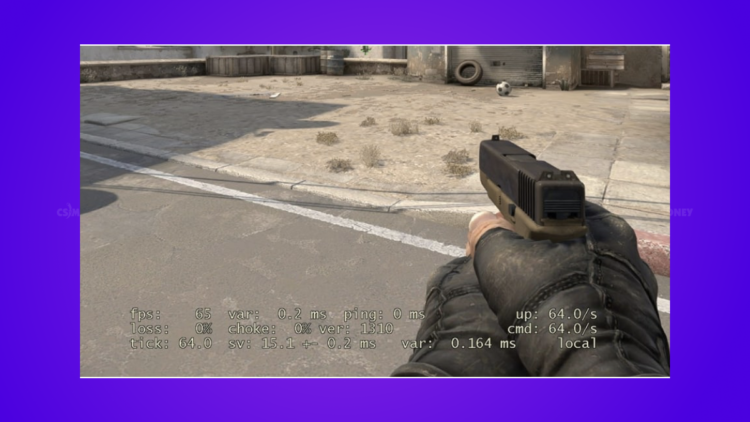
Если твой FPS не может похвастаться большими цифрами, то посмотри нашу статью — Как повысить FPS в CS:GO.
Настройки детализации
Здесь всё просто. Чем большую степень детализации, глубину прорисовки, и т.д. ты выставляешь, тем больше нагрузка на ПК. Это может повлечь за собой падение FPS. Если внешний вид окружения тебя не сильно беспокоит, то не заморачивайся и выставляй всё на минимум. Если же ты не хочешь упустить хотя бы часть прорисовки элементов на карте, в частности — твоего любимого AWP Lightning Strike из самого первого кейса в истории CS:GO — экспериментируй, меняя значения до тех пор, пока не добьешься стабильных FPS при хорошем качестве картинки.
Формат 5:4 является нестандартным для CS:GO. Но, тем не менее, некоторые игроки его любят, считая золотой серединой. При таком формате советуют использовать разрешение 1350х1080 пикселей.
Такие настройки в игре выставить нельзя. Данное разрешение является «пользовательским» и выставляется в настройках твоего монитора.
Положительно скажется на FPS. Вместе с этим увеличится и ширина моделей игроков — до 206 пикселей. Что касается углов обзора, то они будут меньше, чем при формате 16:9. Но тем не менее останутся достаточно большими для комфортной игры.
Если ты надумаешь поискать для себя идеальный формат — среди других попробуй также 5:4.
В разных ситуациях тебе могут подойти разные настройки монитора. Мощный комп? Пользуйся оптимальными, не урезающими угол обзора. Привык играть на «квадратном» мониторе? Оставляй черные полосы. Мало FPS? Тестируй нестандартные форматы и разрешения для увеличения производительности, но помни об их недостатках. И прочитай нашу статью об увеличении FPS в CS:GO — возможно, поднять производительность тебе удастся при помощи других настроек графики.
Источник